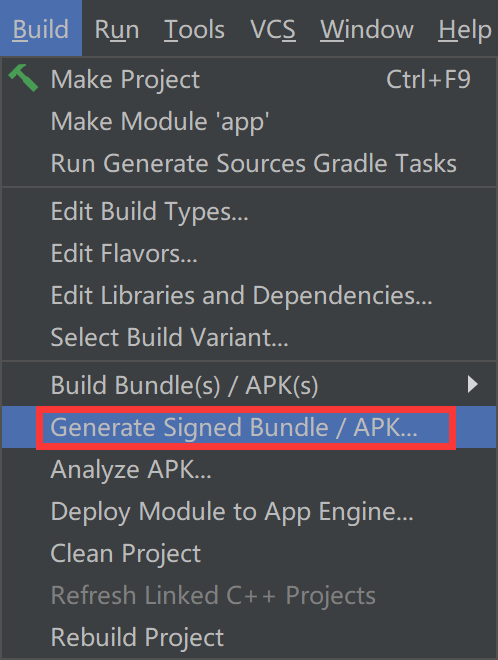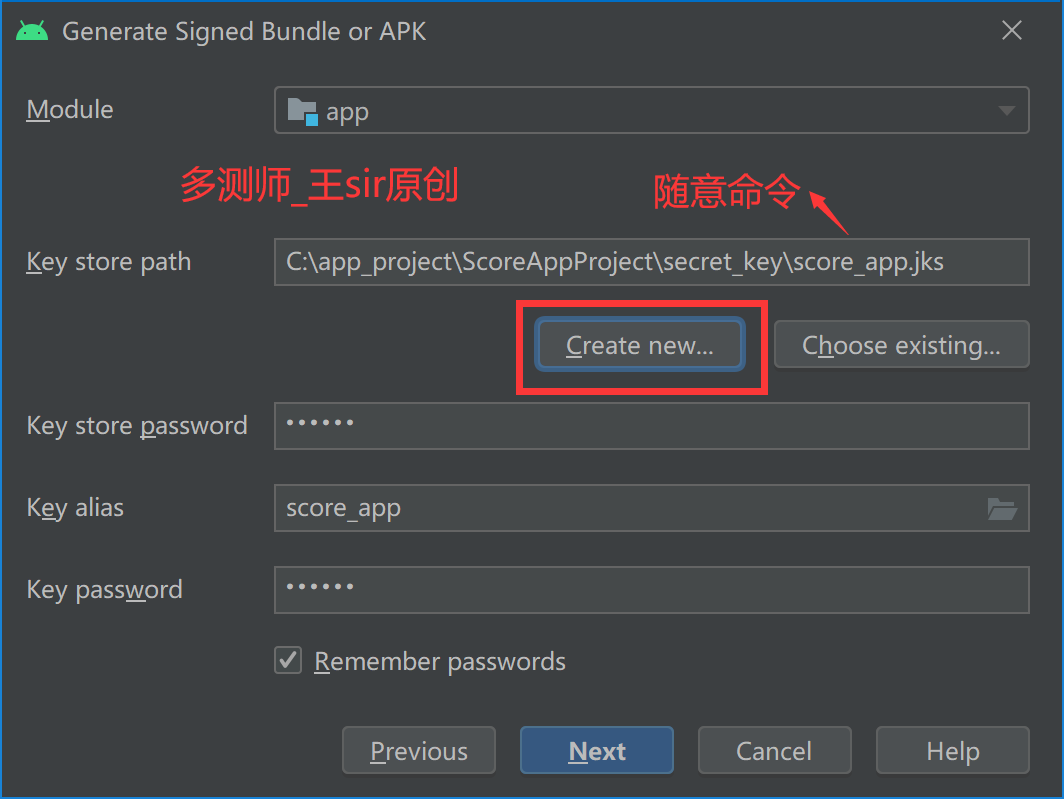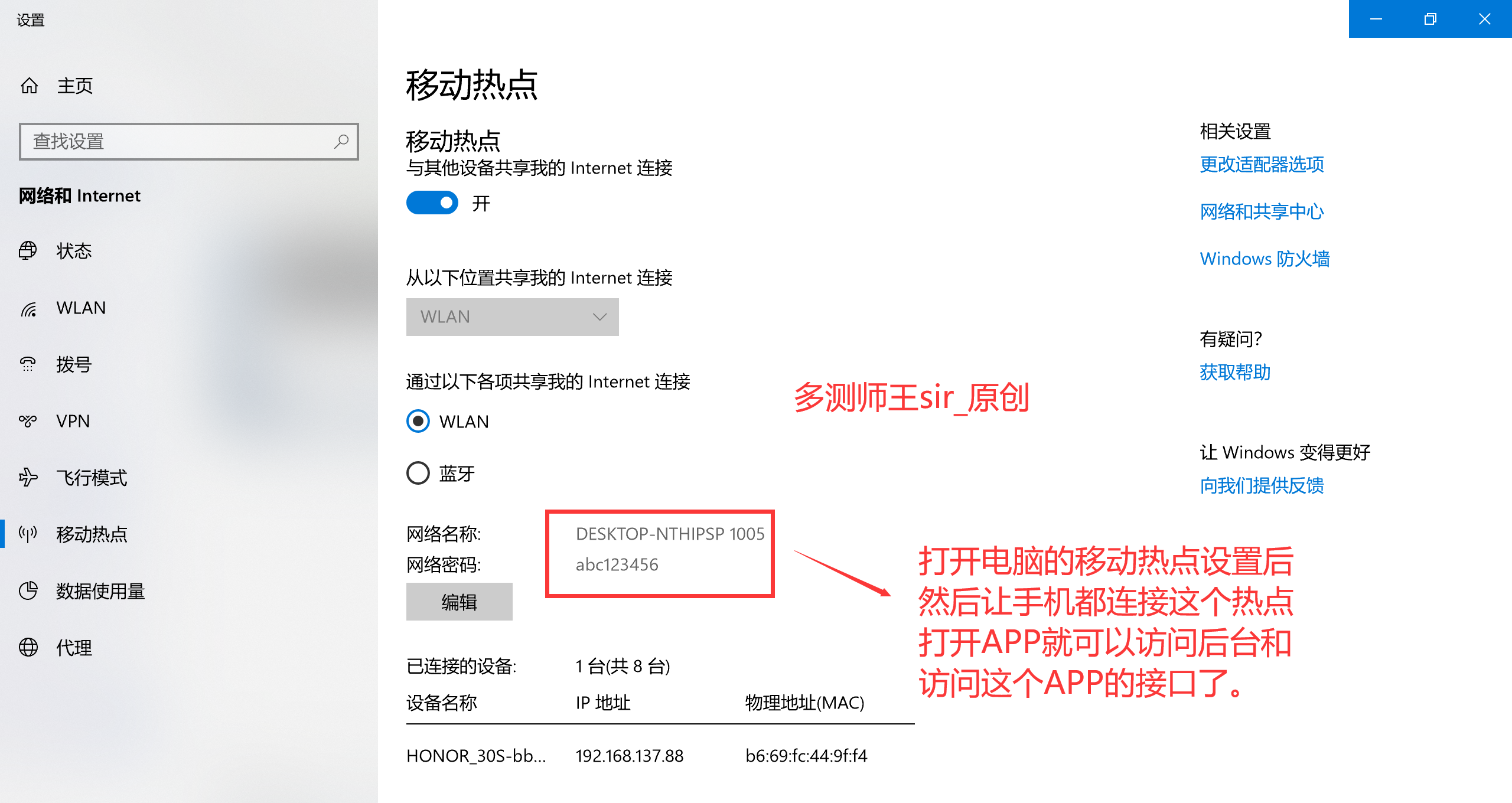一、window本地安装数据库
先在本地下载mysql数据库的压缩包-本地进行解压
C:Windowssystem32>cd C:app_projectMySQLmysql-8.0.21-winx64in
mysqld.exe --install MySql --defaults-file="C:app_projectMySQLmysql-8.0.21-winx64my.ini"
Service successfully installed.
C:app_projectMySQLmysql-8.0.21-winx64in>net start mysql
MySql 服务正在启动 .
MySql 服务无法启动。
服务没有报告任何错误。
请键入 NET HELPMSG 3534 以获得更多的帮助。
在操作如下命令的时候需要把mysql-8.0.21-winx64下面的data给删除
然后把my.ini文件里面的内容进行清空(my.ini文件自己创建)
C:app_projectMySQLmysql-8.0.21-winx64in>mysqld --initialize
C:app_projectMySQLmysql-8.0.21-winx64in>net start mysql
MySql 服务正在启动 .
MySql 服务已经启动成功。
在任意的目录下面:
1.mysqld --initialize 初始化data目录(然后在data里面.err结尾文件里面查看密码)
2.重新输入net start mysql命令
3.服务停止的方法:net stop mysql
登录mysql数据库:
mysql -uroot -p 然后输入err文件里面的默认的密码 ==》然后修改密码
mysql> ALTER USER 'root'@'localhost' IDENTIFIED WITH mysql_native_password BY "123456";
Query OK, 0 rows affected (0.01 sec)
mysql> flush privileges;
Query OK, 0 rows affected (0.01 sec)
C:app_projectMySQLsqls>mysql -uroot -p123456 db_score<db_score.sql ==》导入SQL文件
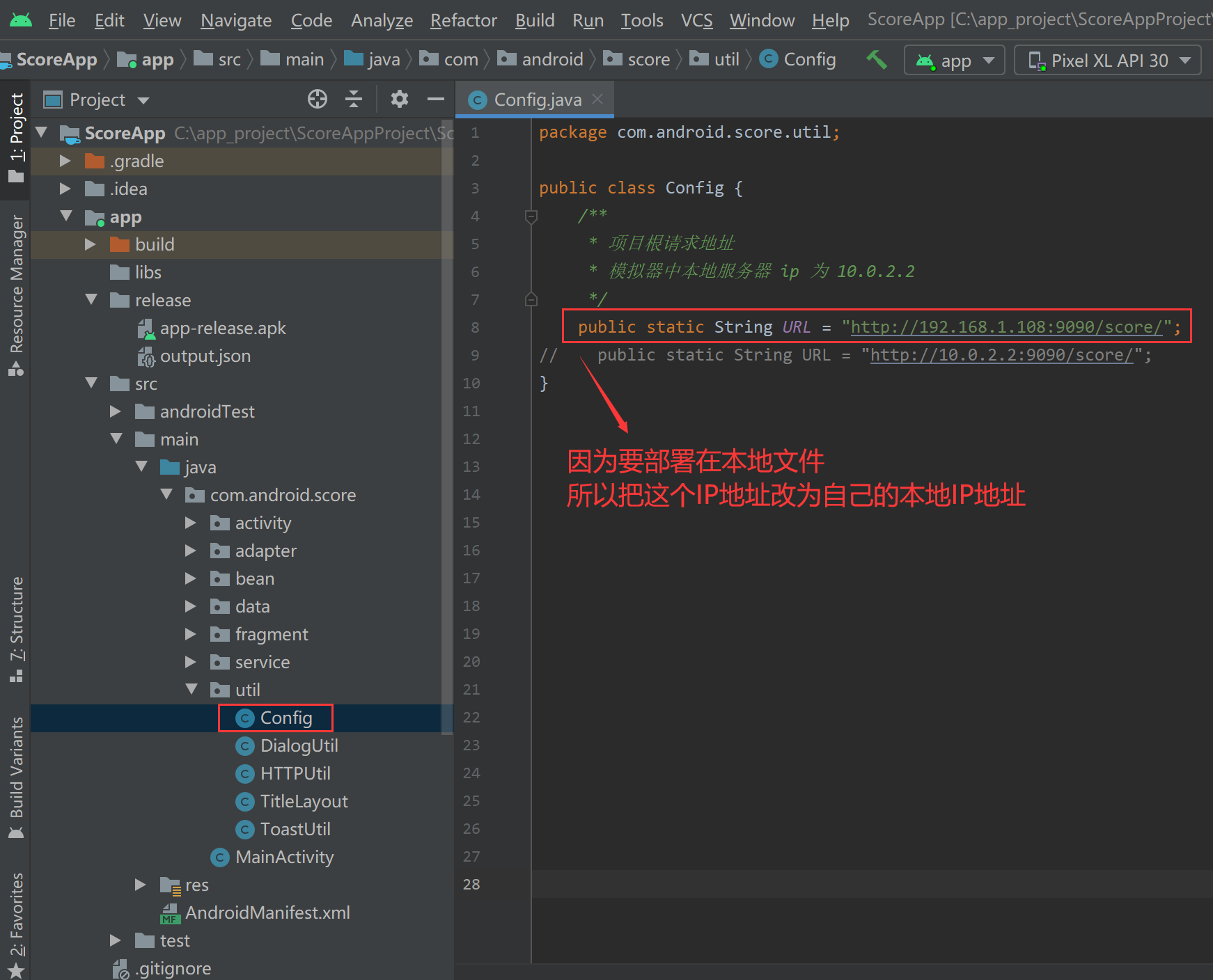

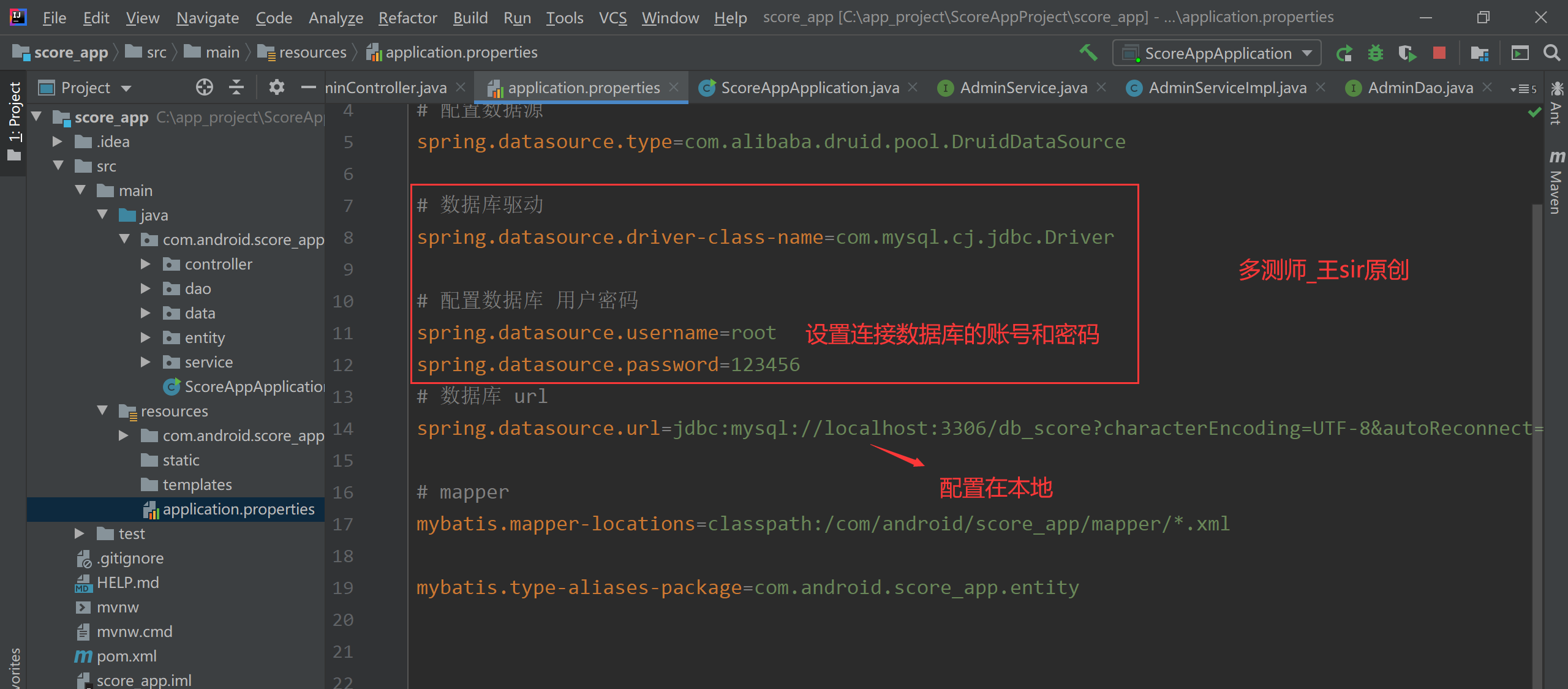
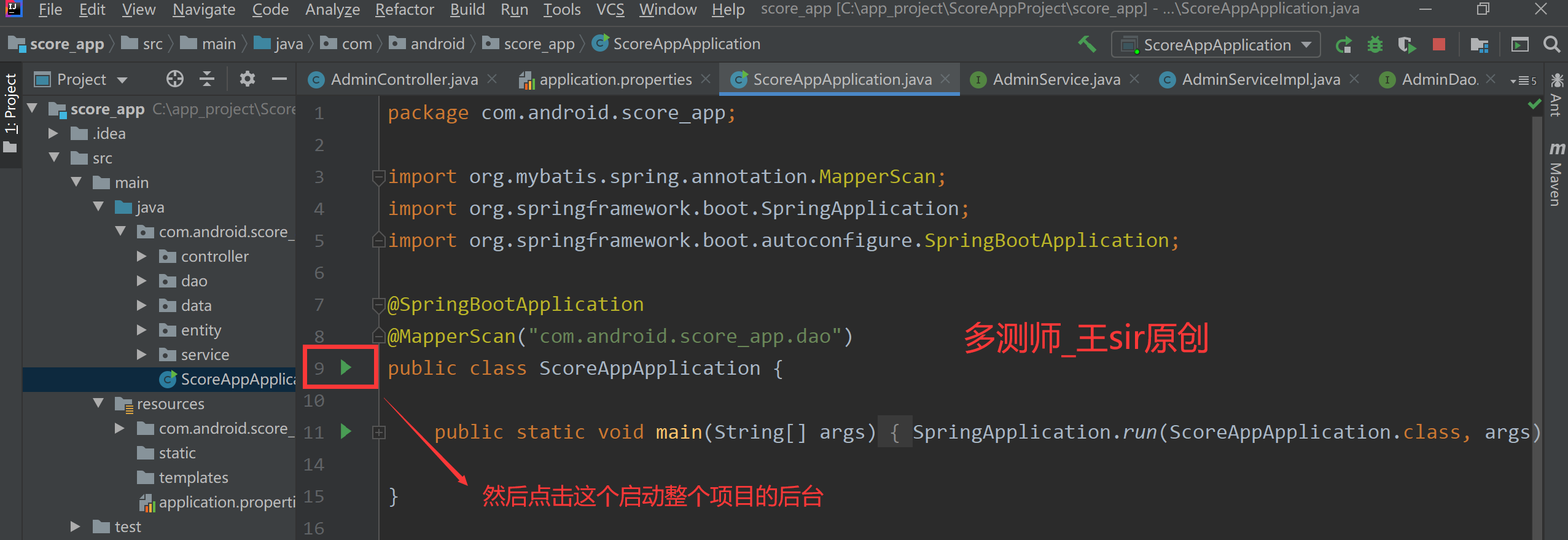
然后启动模拟器==》可以通过账号admin和密码admin123进行访问这个项目了
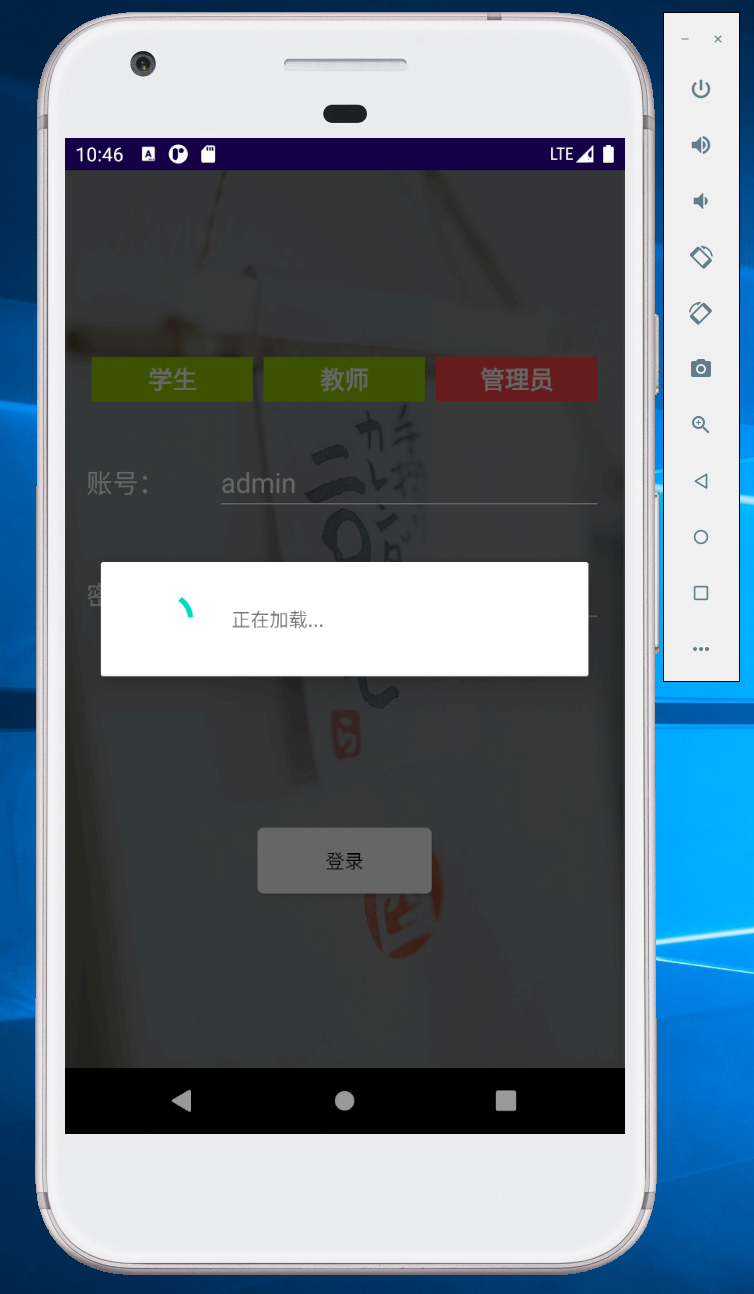
Android studio打包apk包